Vorab gelieferte Artikel an der Kasse abrechnen
Vorablieferungen können Sie sowohl in der Faktura, als auch an der Kasse abrechnen.
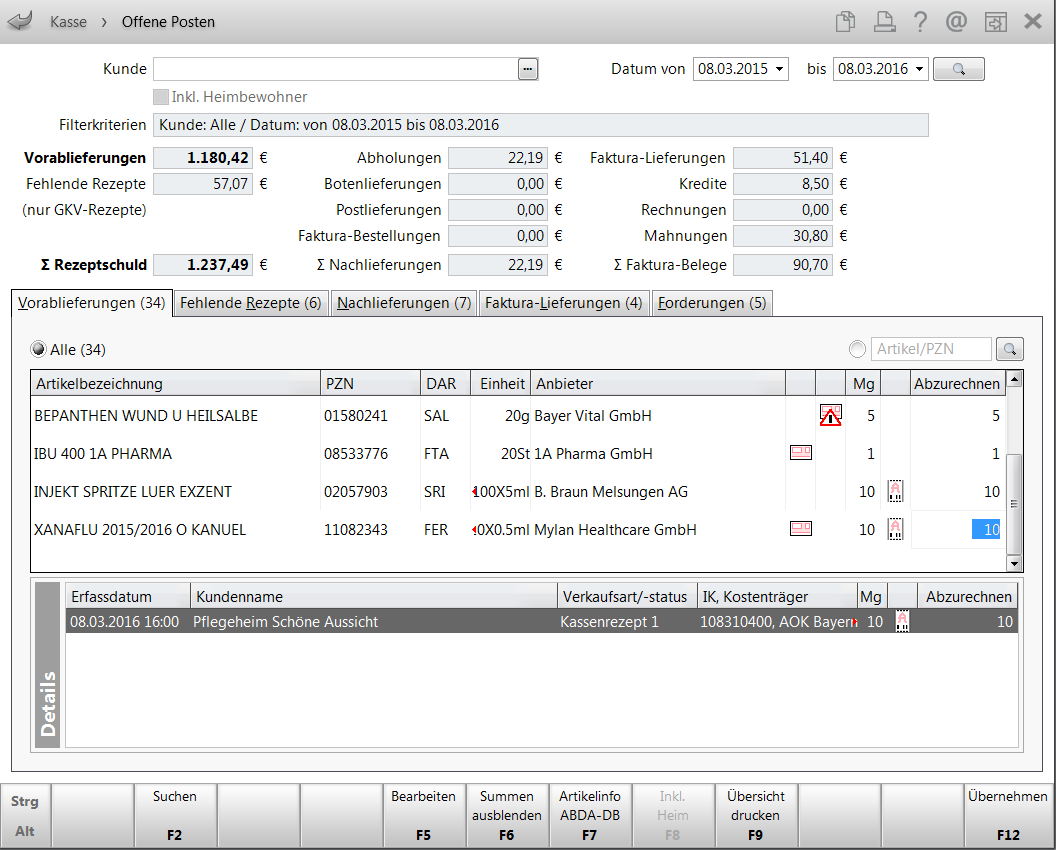
Beispiel: Das Modul 'Offene Posten' mit dem Register 'Vorablieferungen'.
Ein Teil der vorab gelieferten Packungen soll für den an der Kasse erfassten und hier gelöschten Kunden abgerechnet werden.
Um die Anzeige der Vorablieferungen gezielt einzuschränken, haben Sie folgende Auswahlmöglichkeiten:
Sucheingaben - Aktivieren Sie die gewünschte Option bzw. klicken oder tippen Sie in das Feld, geben Sie den vollständigen Suchbegriff ein und drücken die Enter-Taste oder wählen den Such-Button.
- Alle - Zeigt alle Vorablieferungen entsprechend den eingestellten Suchkriterien an.
- Artikel/PZN - Geben Sie die Artikelbezeichnung oder PZN des Artikels an.
Die Artikelübersicht bildet das Zentrum des Fensters. Sie zeigt die Artikel, die vorab geliefert und noch nicht abgerechnet worden sind mit folgenden Informationen:
- Artikelbezeichnung und weitere Artikeldetails
-
Abgabebestimmungen:

Rezeptpflicht 
BtM 
Blutprodukt 
Hämophilieprodukt 
Blut- und Hämophilieprodukt 
NonRX-Blutprodukt 
T-Rezept 
genereller Substitutionsausschluss 
bedingter Substitutionsausschluss 
Klinikbaustein 
apothekenpflichtiger Artikel 
Überlagerung mit diesem Symbol signalisiert die Notwendigkeit zur Überwachung des verschreibungspflichtigen bzw. nicht verschreibungspflichtigen Arzneimittels. - Icon
 : Artikel hat das Kennzeichen 'bedingt erstattungsfähig' = nein.
: Artikel hat das Kennzeichen 'bedingt erstattungsfähig' = nein. - Mg: Zeigt die gesamte vorab gelieferte Menge dieses Artikels (gerechnet über alle Subtotals).
- Icon
 : Zeigt, dass ein Teil dieser Vorablieferungsposition noch nicht geliefert wurde, unabhängig davon, aus welchem Auftrag die Position stammt.
: Zeigt, dass ein Teil dieser Vorablieferungsposition noch nicht geliefert wurde, unabhängig davon, aus welchem Auftrag die Position stammt. - Abzurechnen: Tragen Sie hier nach Angabe des Kunden in den Filterkriterien sowie Auswahl der Funktion Bearbeiten - F5 die Menge ein, die vom markierten Artikel jetzt in den Auftrag übernommen werden soll. Voreingestellt ist die Gesamtmenge aus dem Feld 'Menge'.
Im Detailbereich unterhalb der Artikelübersicht wird für den aktuell ausgewählten Artikel angezeigt, in welchen Subtotals einer Vorablieferung er erfasst worden ist. Jede Zeile entspricht einem Subtotal.
Besondere Angaben im Details-Bereich:
- Erfassdatum Datum der Erfassung des Vorablieferungsauftrags
- Kundenname - Kunde, für den der Verkauf erfasst wurde, bspw. ein Heimbewohner.
- Verkaufsart/ - status - Verkaufsart bzw. -status
- IK, Kostenträger: Falls zum Subtotal ein Kostenträger zugeordnet wurde, werden dessen Daten hier angezeigt.
- Mg: Zeigt die Menge, die in diesem Subtotal erfasst wurde.
- Icon
 : Zeigt, dass ein Teil dieser Vorablieferungsposition aus diesem Subtotal des Auftrags noch nicht geliefert wurde.
: Zeigt, dass ein Teil dieser Vorablieferungsposition aus diesem Subtotal des Auftrags noch nicht geliefert wurde. - Abzurechnen: Zeigt die Menge, die vom markierten Artikel - bezogen auf dieses Subtotal - jetzt in den Auftrag übernommen werden soll.
Tragen Sie hier eine Menge ein, wenn Sie für den in den Filterkriterien angegebenen Kunden gezielt Packungen aus diesem Subtotal abrechnen wollen.
Vorab gelieferte Artikel eines Kunden an die Kasse übernehmen und abrechnen
Vorab gelieferte Artikel werden im Modul Offene Posten verwaltet. Das Modul wird immer geöffnet, wenn Sie den Kunden vor dem Erfassen der Artikel eingeben und der Kunde offene Posten hat. Dieses automatische Öffnen der Offenen Posten kann konfiguriert werden.
Sie müssen die Vorablieferungen aus den Offenen Posten an die Kasse übernehmen, um sie abrechnen zu können.
Ausgangssituation: Sie führen einen Verkauf an der Kasse durch.
Gehen Sie folgendermaßen vor:
- Öffnen Sie die Kasse.
- Geben Sie den Kunden ein.
 Das Modul Offene Posten wird mit den Daten des Kunden geöffnet, falls er offene Posten hat. Ansonsten wählen Sie an der Kasse Rezeptschuld - Strg+F9, um die offenen Posten zu öffnen.
Das Modul Offene Posten wird mit den Daten des Kunden geöffnet, falls er offene Posten hat. Ansonsten wählen Sie an der Kasse Rezeptschuld - Strg+F9, um die offenen Posten zu öffnen. - Wechseln Sie in die Übersicht der Vorablieferungen.
 Es werden die Vorablieferungen an den Kunden angezeigt.
Es werden die Vorablieferungen an den Kunden angezeigt. Mit dem
 Info-Icon wird gekennzeichnet, dass die markierten Positionen für den an der Kasse erfassten Kunden abgerechnet werden.
Info-Icon wird gekennzeichnet, dass die markierten Positionen für den an der Kasse erfassten Kunden abgerechnet werden.(Beispiel: Ggf. sind für den Kunden, welcher mit einem Rezept über einen Grippeimpfstoff in die Apotheke kommt, keine Vorablieferungen erfasst, da diese an den Arzt oder das Heim geliefert wurden.
- Wenn für den Kunden keine Vorablieferungen erfasst sind, haben Sie folgende Möglichkeiten:
- Löschen Sie den Namen aus dem Feld Kunde und bestätigen dies mit Enter.
 Es werden alle Vorablieferungen der Apotheke angezeigt. Suchen Sie ggf. die Lieferungen an den Arzt heraus, welche Sie für den Kunden auflösen möchten.
Es werden alle Vorablieferungen der Apotheke angezeigt. Suchen Sie ggf. die Lieferungen an den Arzt heraus, welche Sie für den Kunden auflösen möchten. - Wenn es sich um einen Heimbewohner handelt, der ein Rezept vorlegt, welches ursprünglich für das Heim ausgestellt wurde, wählen Sie Inkl. Heim & Heimbew. - F8.
Als Kunde ist als Filterkriterium nun das Heim vorbelegt, welchem der Heimbewohner zugeordnet ist. Der Funktionsbutton wechselt zu Ohne Heimbew. - F8, um zu kennzeichnen, dass mit dieser Funktion bei Auswahl des Heims alle Heimbewohner ausgeschlossen werden können. Die Vorablieferung wird jedoch weiterhin für den an der Kasse erfassten Kunden abgerechnet, wie mit dem
 Info-Icon gekennzeichnet wird.
Info-Icon gekennzeichnet wird.  Es werden alle Vorablieferungen an das Heim angezeigt. Als Kunde ist das Heim vorbelegt, welchem der Heimbewohner zugeordnet ist.
Es werden alle Vorablieferungen an das Heim angezeigt. Als Kunde ist das Heim vorbelegt, welchem der Heimbewohner zugeordnet ist.
- Löschen Sie den Namen aus dem Feld Kunde und bestätigen dies mit Enter.
- Wählen Sie die Positionen aus, welche auf dem Rezept für den Kunden aufgeführt sind und ändern Sie ggf. die Menge in der Spalte Abzurechnen.
- Wählen Sie Übernehmen - F12, um die markierten Positionen an die Kasse zu übernehmen.
- Fahren Sie an der Kasse wie gewohnt fort.
Damit haben Sie vorab gelieferte Artikel zur Abrechnung in einen Verkauf an die Kasse übernommen und abgerechnet.
Es wird nur der (neu angelegte) abgerechnete Auftrag mit neuer Auftragsnummer angezeigt.
Teilweise abgerechnete Vorablieferungsaufträge werden angezeigt, damit sie noch vollständig abgerechnet werden können.
Vorab gelieferte Artikel an die Kasse übernehmen und abrechnen
Vorab gelieferte Artikel werden im Modul Offene Posten verwaltet. Aus dem Modul Offene Posten können Vorablieferungen nur kundenbezogen abgerechnet werden. Dies wird im oberen Kapitel beschrieben.
Ausgangssituation: Sie führen einen Verkauf an der Kasse durch.
Gehen Sie folgendermaßen vor:
- Öffnen Sie die Kasse.
- Wechseln Sie mit Rezeptschuld - Strg+F9 ins Modul Offene Posten.
 Es werden alle offenen Vorablieferungen und fehlenden Rezepte der Apotheke angezeigt.
Es werden alle offenen Vorablieferungen und fehlenden Rezepte der Apotheke angezeigt.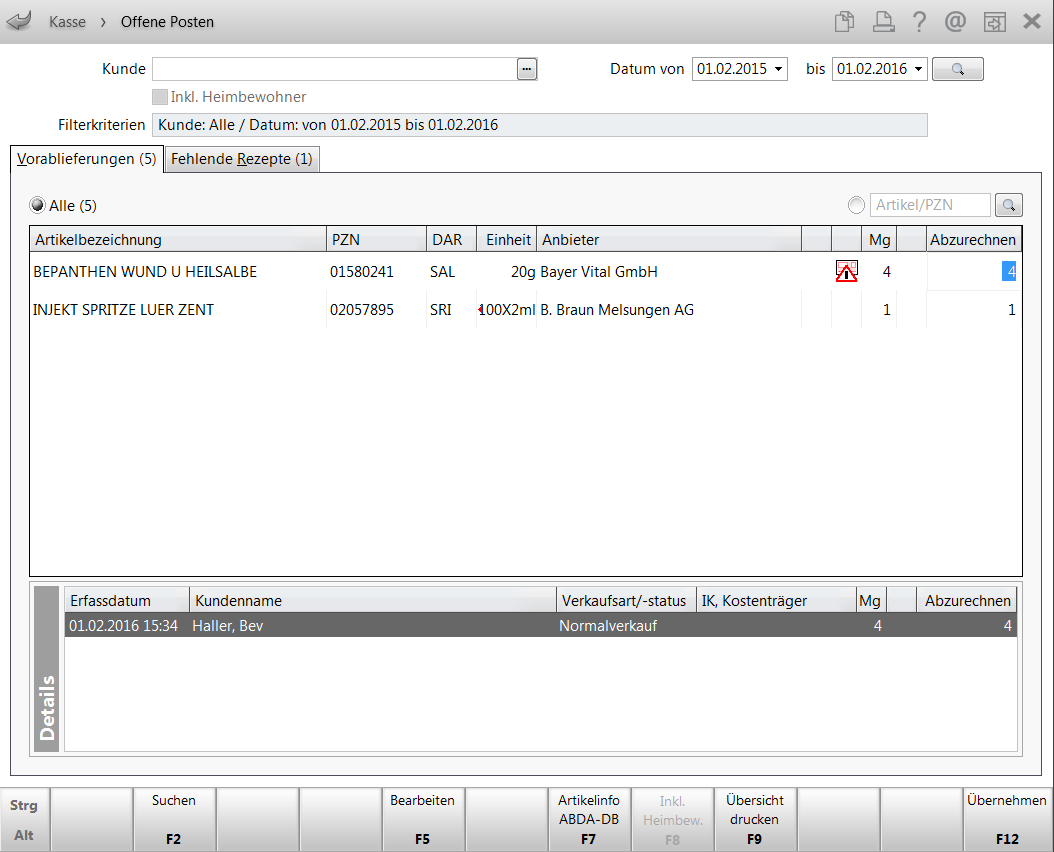
- Tragen Sie den Kunden ein.
- Wählen Sie den Artikel aus, den Sie zum Abrechnen an die Kasse übernehmen wollen.
 Im Details-Bereich werden Ihnen die Subtotals gezeigt, in denen der Artikel erfasst ist.
Im Details-Bereich werden Ihnen die Subtotals gezeigt, in denen der Artikel erfasst ist. - Tragen Sie in der Spalte Abzurechnen ein, wie viele der vorab gelieferten Artikelpackungen Sie jetzt abrechnen wollen. Drücken Sie Enter.
 Die abzurechnende Packungsanzahl wird übernommen. Sie wird automatisch auf die einzelnen Subtotals verteilt, beginnend mit dem ältesten.
Die abzurechnende Packungsanzahl wird übernommen. Sie wird automatisch auf die einzelnen Subtotals verteilt, beginnend mit dem ältesten.
Im Details-Bereich werden die Angaben in der Spalte Abzurechnen automatisch aktualisiert. - Wiederholen Sie die Schritte 5. und 6. für jeden weiteren Artikel, den Sie jetzt abrechnen wollen.
- Markieren Sie alle Positionen, welche Sie jetzt abrechnen möchten (Multiselektion).

- Wählen Sie Übernehmen - F12.
 Die abzurechnenden Packungen der selektierten Artikel werden in den Verkauf übernommen und die entsprechende Preisermittlung (z.B. A+V Kalkulation, BtM Gebühren) sowie eine Rabattvertragsprüfung werden durchgeführt.
Die abzurechnenden Packungen der selektierten Artikel werden in den Verkauf übernommen und die entsprechende Preisermittlung (z.B. A+V Kalkulation, BtM Gebühren) sowie eine Rabattvertragsprüfung werden durchgeführt. - Setzen Sie den Verkauf wie gewohnt fort: Erfassen Sie ggf. weitere Artikel und schließen Sie den Verkauf mit Total ab.
Mehrere Artikel gleichzeitig übernehmen
Sie können mehrere vorab gelieferte Artikel gleichzeitig übernehmen. Geben Sie zunächst für alle gewünschten Artikel die abzurechnende Menge vor. Markieren Sie sie dann mit Strg + Mausklick und wählen Sie Übernehmen - F12. Handelt es sich um eine vorab gelieferte Herstellung, dann ist keine Mehrfachselektion möglich.
Gezielt Vorablieferungen aus bestimmten Subtotals abrechnen
Sie können gezielt bestimmen, aus welchen Subtotals die Vorablieferungen abgerechnet werden sollen.
Dazu müssen Sie die abzurechnende Menge im Details-Bereich direkt beim betreffenden Subtotal eintragen. Die Eingabe nehmen Sie auch dort in der Spalte Abzurechnen vor.
Drücken Sie dann Enter. In der Artikelübersicht wird die abzurechnende Menge für den betreffenden Artikel automatisch aktualisiert.
In der Artikelübersicht wird die abzurechnende Menge für den betreffenden Artikel automatisch aktualisiert.
Kunde im Verkauf vorwählen
Wenn Sie dem Verkauf einen Kunden zugeordnet haben, dann werden automatisch alle Vorablieferungen und fehlenden Rezepte von diesem Kunden angezeigt, wenn Sie im Verkauf Rezeptschuld - Strg + F9 drücken.
Wenn Sie eine Vorablieferung abrechnen wollen und den betreffenden Kunden nicht im Verkauf vorgewählt haben, wird dem Verkauf automatisch der Kunde zugeordnet, der bei der Vorablieferung gespeichert ist.
Menge im Verkauf vorwählen
Sie können die abzurechnende Packungsanzahl im Verkauf vorwählen. Gehen Sie wie folgt vor:
- Geben Sie im Feld 'Artikelbezeichnung' die Artikelmenge vor, die Sie abrechnen wollen, z.B. 5 Packungen.
- Drücken Sie die Taste Menge X.
 Die vorgegebene Menge wird in die Spalte Mg übernommen.
Die vorgegebene Menge wird in die Spalte Mg übernommen. - Drücken Sie Rezeptschuld - Strg + F9.
 Das Fenster Offene Posten öffnet sich.
Das Fenster Offene Posten öffnet sich.
Wenn Sie zum Abrechnen der Vorablieferungen fortfahren, wie oben beschrieben, wird automatisch die Spalte Abzurechnen mit der vorgewählte Menge vorbelegt.
Abrechnung für einen Vorablieferungsauftrag stornieren
Ausgangssituation: Haben Sie die Abrechnung von der Kasse aus durchgeführt, so ist der Vorgang in der Verkaufsverwaltung gespeichert.
Möchten Sie die Abrechnung für einen Vorablieferungsauftrag stornieren, weil sie fehlerhaft ist, so gehen Sie wie folgt vor:
- Suchen Sie in der Verkaufsverwaltung den 'Verkauf', d.h. den Abarbeitungsvorgang dieses Vorablieferungsauftrags heraus.
- Stornieren Sie den Abarbeitungsvorgang in der Verkaufsverwaltung mit Storno - F7.
 In der Verkaufsverwaltung wird ein Stornoauftrag zum 'Verkauf' angelegt.
In der Verkaufsverwaltung wird ein Stornoauftrag zum 'Verkauf' angelegt.Der ursprüngliche Vorablieferungsauftrag ist in der Faktura wieder sichtbar.
Möchten Sie den ursprünglichen Vorablieferungsauftrag stornieren, so müssen Sie diesen - mit VA  gekennzeichneten - in der Faktura direkt stornieren mit Stornieren - F6.
gekennzeichneten - in der Faktura direkt stornieren mit Stornieren - F6.
Weitere Info und Funktionen
'Vorab gelieferte Artikel abrechnen (Faktura)'
'Nachgereichte Rezepte an der Kasse abrechnen'
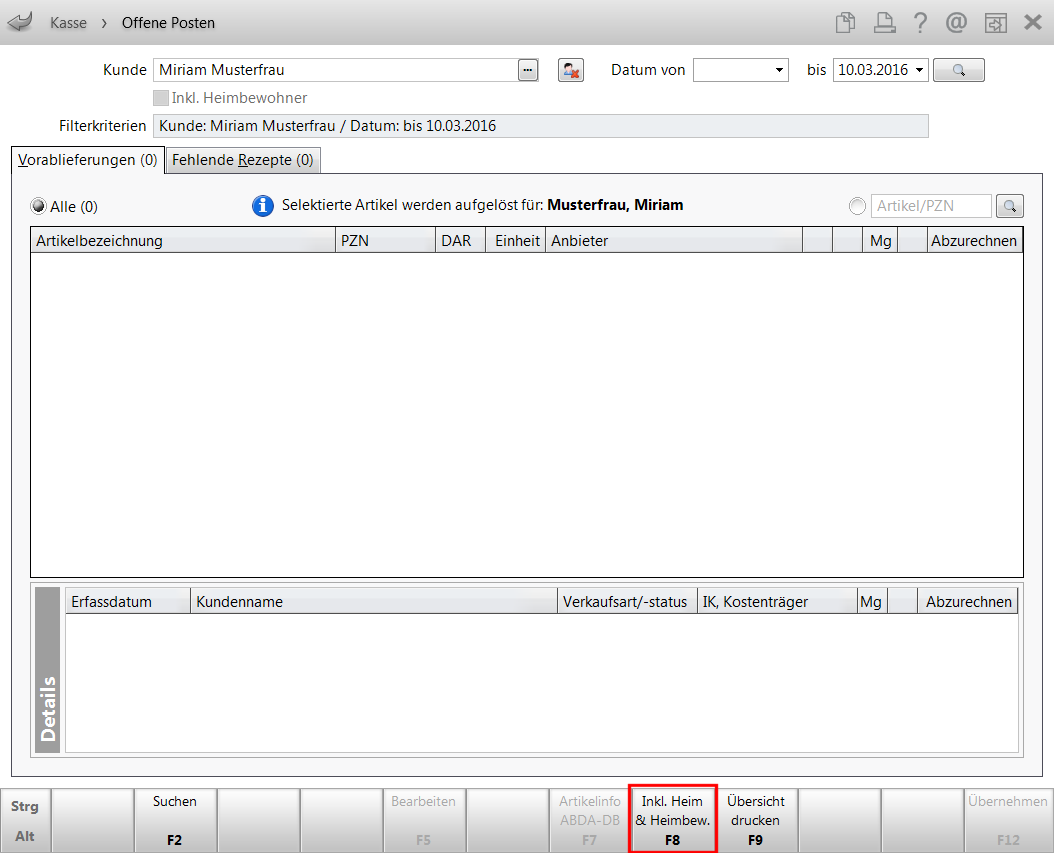 )
)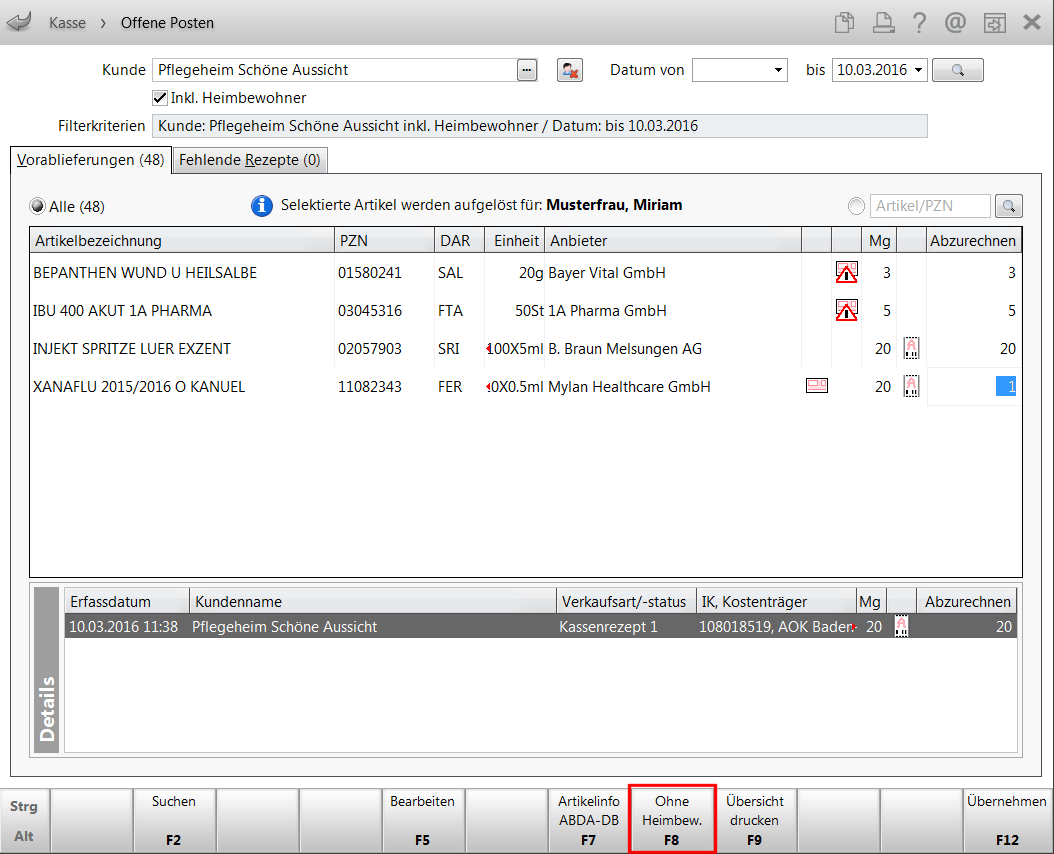 )
)